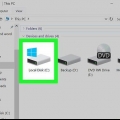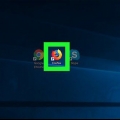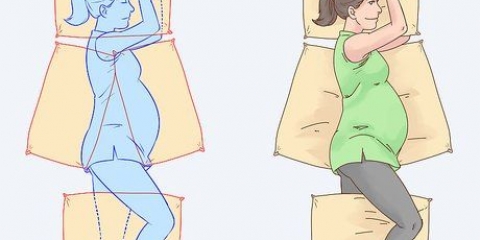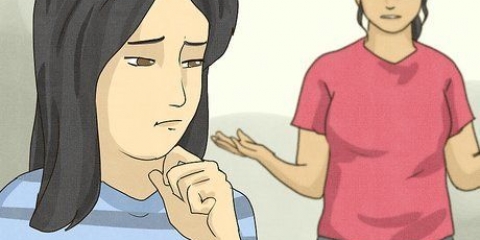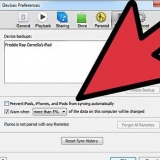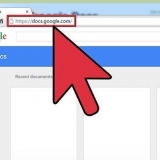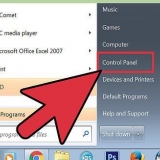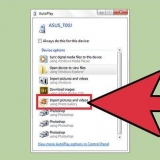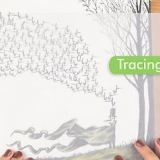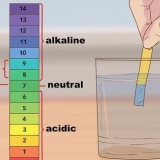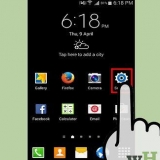Wenn Sie das Windows Live Family Safety-Programm noch nicht haben, können Sie es zunächst kostenlos herunterladen. 







Strikt - blockiert alle Websites außer Kinder-Websites Base - blockiert nur Websites für Erwachsene Geändert` - Hier können Sie bis zu vier Kategorien angeben, die Sie zulassen: „Für Kinder bestimmt“, „Online-Kommunikation“, „Sites mit nicht jugendfreien Inhalten“ und „E-Mail über das Web“. 
Wenn du wählst Geändert, Stellen Sie sicher, dass das Kontrollkästchen neben "Inhalte für Erwachsene" nicht aktiviert ist. 













Wenn du Einschränkungen nicht aktiviert hast, tippe auf Einschränkungen aktivieren, Erstellen Sie einen Zugangscode und überspringen Sie den nächsten Schritt. 



Betrachten Sie auch die Schaltfläche neben Apps installieren in die Aus-Position schieben. Dadurch wird verhindert, dass andere Benutzer andere Browser herunterladen, bei denen die Einschränkungen nicht gelten. 






Apps und Spiele Filme Fernseher Bücher Musik 








Websites für erwachsene blockieren
In diesem Artikel zeigen wir Ihnen, wie Sie die Kindersicherung für ein Benutzerkonto auf Ihrem Mobilgerät oder Computer einrichten. Sie müssen als Administrator angemeldet sein, um Einschränkungen für Benutzerkonten festzulegen.
Schritte
Methode 1 von 5: Unter Windows 10

1. Öffne das Startmenü. Klicken Sie dazu auf das Windows-Logo in der unteren linken Ecke des Bildschirms oder drücken Sie die ⊞ Win-Taste auf Ihrer Computertastatur.

2. klicke auf️. Dieses Symbol befindet sich in der unteren linken Ecke des Startmenüs.

3. klicke aufFamilie und andere Benutzer. Diese Registerkarte befindet sich auf der linken Seite der Einstellungsseite.

4. Klicken Sie auf den Link "Familieneinstellungen online verwalten". Diese Option ist auf dieser Seite unter einem Benutzernamen verfügbar.

5. klicke aufIm Internet surfen. Dieser Link befindet sich rechts neben dem Namen und Profilbild eines Benutzerkontos.

6. Klicken Sie auf den Schalter "Unangemessene Websites blockieren". Diese Schaltfläche befindet sich unter der Überschrift "Browsing the Web" oben auf der Seite. Auf diese Weise stellen Sie sicher, dass Websites für Erwachsene auf diesem Konto nicht auf Microsoft Edge und Internet Explorer sowie auf verbundenen Geräten (z. Xbox One).
Methode 2 von 5: Unter Windows 7

1. Öffne das Startmenü. Klicken Sie dazu auf das Windows-Logo in der unteren linken Ecke des Bildschirms oder drücken Sie die ⊞ Win-Taste auf Ihrer Computertastatur.

2. Typ Fenster leben Familiensicherheit im Startmenü. Während der Eingabe werden im Feld über der Suchleiste Vorschläge angezeigt.

3. Klicken Sie auf das Windows Live Family Safety-Symbol. Das sieht aus wie die Silhouetten einer Gruppe von Menschen. Dadurch wird das Windows Live Family Safety-Programm geöffnet.

4. Geben Sie die E-Mail-Adresse und das Kennwort Ihres Microsoft-Kontos ein. Dies sind die Informationen, die Ihren Windows 7-Computer mit Ihrem Windows Live-Konto verknüpfen.

5. klicke aufAnmeldung. Es befindet sich unter dem Feld "Passwort".

6. Klicken Sie auf das Kontrollkästchen rechts neben einem Konto. Dies muss das Konto sein, von dem Sie unangemessene Websites blockieren möchten.

7. klicke aufSpeichern. Es steht in der unteren rechten Ecke der Seite. Das Windows Live Family Safety-Programm beginnt jetzt mit der Überwachung des ausgewählten Kontos.

8. Klicken Sie auf den Link `Familiensicherheit.Live.com`. Das ist in der Mitte der Seite. Öffnet die Seite mit den Online-Einstellungen des ausgewählten Benutzers.

9. klicke aufAktivitätsbericht anzeigen. Diese Option befindet sich rechts neben dem Benutzernamen.

10. klicke aufNach Webinhalten filtern. Es steht links oben auf der Seite.

11. Klicken Sie auf den Kreis "Filterung nach Webinhalt aktivieren". Wenn Sie auf diesen Kreis klicken, werden drei Optionen zum Filtern von Webinhalten angezeigt:

12. Klicken Sie auf eine Option, um nach Webinhalten zu filtern. So legen Sie es als Standard des ausgewählten Benutzers fest.

13. klicke aufspeichern. Das steht ganz oben auf der Seite. So speichern und übernehmen Sie die Einstellungen für das ausgewählte Benutzerkonto.
Methode 3 von 5: Auf einem Mac

1. Klicken Sie auf das Apple-Menü. Dieses Symbol befindet sich in der oberen linken Ecke des Bildschirms.

2. klicke aufSystemeinstellungen. Diese Option befindet sich oben im Dropdown-Menü.

3. klicke aufElterliche Aufsicht. Das ist ein gelbes Symbol mit einer Silhouette eines Erwachsenen und eines Kindes.

4. Klicke auf das Schloss. In der unteren linken Ecke sehen Sie ein Vorhängeschloss-Symbol. Hier klicken.

5. Geben Sie Ihr Admin-Passwort ein. Dies ist das Passwort, das Sie verwenden, um sich bei Ihrem Mac anzumelden.

6. klicke aufOK. Jetzt können Sie die Einstellungen für die Kindersicherung ändern.

7. Klicken Sie auf einen Benutzernamen. Die Benutzer befinden sich in der linken Spalte des Fensters. Wählen Sie einen Benutzer aus, für den Sie die Kindersicherung einrichten möchten.

8. Klicken Sie auf die RegisterkarteNetz. Das ist oben im Fenster.

9. Aktivieren Sie das Kontrollkästchen neben "Zugriff auf Websites für Erwachsene automatisch einschränken". Dies ist die zweite Möglichkeit. Dadurch wird verhindert, dass unangemessene Inhalte auf Safari gefunden werden.

10. Klicke noch einmal auf das Vorhängeschloss. So speichern Sie die Änderungen.
Methode 4 von 5: Auf einem iPhone oder iPad

1. Öffnen Sie Ihre iPhone- oder iPad-Einstellungen. Es ist eine graue App mit einem Zahnrad, Sie finden die App wahrscheinlich auf Ihrem Startbildschirm.

2. Scrolle nach unten und tippe aufAllgemein. Sie erkennen dies am Bild eines Zahnrads.

3. Scrolle nach unten und tippe aufGrenzen. Wenn Einschränkungen bereits auf Ihrem iPhone oder iPad aktiviert waren, müssen Sie jetzt Ihr Passwort eingeben.

4. Geben Sie Ihren Beschränkungscode ein. Dies kann ein anderer Passcode sein als der, mit dem Sie Ihr iPhone oder iPad sperren.

5. Scrolle nach unten und tippe aufWebseiten. Diese finden Sie unter der Rubrik `ZULÄSSIGES MATERIAL`, unter den Schaltern auf dieser Seite.

6. Tippen Sie aufBeschränken Sie explizites Material. Dies ist die zweite Möglichkeit. Wenn Sie darauf tippen, erscheint ein blaues Häkchen neben der Option.

7. Tippen Sie auf die Schaltfläche "Einschränkungen", um zurückzugehen. Diese Schaltfläche befindet sich in der oberen linken Ecke des Bildschirms. Jetzt werden die Einstellungen gespeichert, ab sofort kann der Besitzer des Telefons oder Tablets kein explizites Material mehr im Safari-Browser sehen.
Methode 5 von 5: Auf einem Gerät mit Android

1. Öffnen Sie den Play Store Ihres Geräts. Das ist eine weiße App mit einem bunten Dreieck darin.

2. Tippen Sie auf☰. Diese finden Sie in der oberen linken Ecke Ihres Bildschirms.

3. Tippen Sie aufEinstellungen. Diese Option befindet sich am unteren Rand des sich öffnenden Menüs.

4. Tippen Sie aufElterliche Aufsicht. Diese finden Sie oben auf der Einstellungsseite.

5. UmzugElterliche Aufsicht auf `Ein`. Diese Option befindet sich oben auf der Seite. Die Option wird grün und zeigt damit an, dass die Kindersicherung für den Google Play Store aktiviert ist.

6. Erstellen Sie eine vierstellige PIN und tippen Sie aufOK. Zum Beispiel können die Einstellungen der Kindersicherung nur von jemandem mit dem PIN-Code angepasst werden.

7. Tippen Sie auf eine Kindersicherungskategorie. Es gibt fünf Kategorien:

8. Tippe unten auf eine InhaltsbewertungPEGI 18 auf dem schieberegler. Dieser vertikale Schieberegler enthält Optionen von der höchsten bis zur niedrigsten Bewertung.

9. Tippen Sie aufspeichern. Jetzt sind deine Einstellungen gespeichert.

10. Tippe auf den „Zurück“-Pfeil. Es befindet sich in der oberen linken Ecke des Bildschirms.

11. Wiederholen Sie diesen Vorgang für jede Inhaltskategorie. Auf diese Weise verhindern Sie, dass unangemessene Inhalte auf Ihrem Gerät angezeigt oder heruntergeladen werden.

12. Öffnen Sie Google Chrome. Es ist eine kreisförmige App in den Farben Rot, Gelb, Grün und Blau.

13. Tippen Sie auf⋮. Dieses Symbol befindet sich in der oberen rechten Ecke des Bildschirms

14. Tippen Sie aufEinstellungen. Diese Option befindet sich unten im Menü.

fünfzehn. Tippen Sie aufPrivatsphäre. Diese Option befindet sich auf der Registerkarte `Erweitert`.

16. Tippen Sie aufSichere Suche. Durch Aktivieren dieser Option wird verhindert, dass Websites für Erwachsene oder andere unsichere Seiten auf Ihrem Android-Gerät geöffnet werden.
Tipps
- Sie können auch eine App herunterladen, die Ihnen dabei hilft Blockieren Sie Websites für Erwachsene auf Android.
- Sie können im App Store von Chrome oder Firefox nach einem „Blocker für Erwachsene“ suchen, um nicht jugendfreie Inhalte in diesen bestimmten Browsern zu blockieren. `Adult Blocker` ist in beiden Browsern eine gute Wahl.
Warnungen
- Sie können das Auftauchen unangemessener Inhalte nicht vollständig verhindern. Der beste Weg, um lästige Situationen zu vermeiden, ist, genau zu beobachten, was Ihr Kind sieht.
Оцените, пожалуйста статью